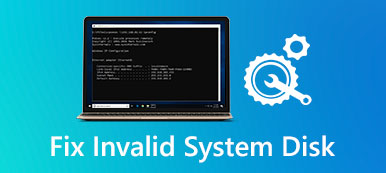Macに十分なストレージがない場合は、ハードドライブを確認し、使用可能なスペースを増やすために不要なファイルをいくつか削除する必要があります。 あなたは知っていますか Macでディスクスペースを分析する方法?

あなたが使用することができます Macディスクスペースアナライザ Macのディスク使用量を把握し、スペースを解放します。 この投稿では、Mac上のさまざまなファイルをより適切に管理し、すべてのデータを整理するための3つの最高のMacディスク使用量アナライザーを紹介します。
- パート1。無料Macディスクスペースアナライザー
- パート2。Mac用の最高のディスクスペースアナライザー
- パート3。有料のMacディスクスペースビジュアライザー
- パート4。MacディスクスペースアナライザのFAQ
パート 1. 内蔵の無料 Mac ディスク スペース アナライザー – Disk Drill
Apeaksoft では、検証済みのコンテンツを提供することをお約束します。そのための私たちの取り組みは次のとおりです。
- レビューで選択したすべての製品に関しては、その人気とお客様のニーズに重点を置いています。
- 当社の Apeaksoft コンテンツ チームは、以下に挙げるすべての製品をテストしました。
- テストプロセスでは、私たちのチームはその優れた機能、長所と短所、デバイスの互換性、価格、使用法、その他の顕著な機能に焦点を当てます。
- これらのレビューのリソースに関しては、信頼できるレビュー プラットフォームと Web サイトを利用しています。
- 当社はユーザーからの提案を収集し、Apeaksoft ソフトウェアや他のブランドのプログラムに関するフィードバックを分析します。

ディスクのドリル Mac用の無料プリインストールされたディスクスペースアナライザです。 Macのハードドライブの使用状況を視覚化し、ディスクの使用状況を表示し、削除または転送する必要のあるアイテムを特定できます。 さらに、この無料Macディスクスペースアナライザツールは、物理ストレージデバイス上のボリュームのフォーマットと管理、複数のハードディスクをXNUMXつのディスクとしてRAIDセットに結合する、Macディスクとボリュームのエラーを修復するなどの機能を備えています。

ディスクドリルを使用してMacのディスク使用量を分析する場合は、次のURLにアクセスしてください。 ファインダー、選択する Go 次に、 ユーティリティ。見つけてダブルクリックします ディスクユーティリティ それを開くために。また、Finder ウィンドウを開いて「アプリケーション」をクリックし、「ユーティリティ」フォルダにアクセスすることもできます。
DiskDrillでMacのストレージスペースを直接管理することはできません。 Macのストレージスペースを表示および最適化するには、 このMacについて オプションから Apple メニュー。

今、あなたはをクリックすることができます 管理 ボタンをクリックして、Macストレージ管理ウィンドウに入ります。 ここでは、特定のデータ使用量に関する詳細情報を取得できます。 あなたは下で4つの主要な解決策を使うことができます クライアントの声 Macのディスク使用量を管理します。

パート2. Macに最適なディスクスペースアナライザー – Apeaksoft Mac Cleaner
Macの現在のディスク使用量を確認し、ストレージスペースを直接解放したい場合は、有名なMacディスクスペースアナライザソフトウェアを利用できます。 Mac クリーナー.

4,000,000+ ダウンロード
Macのディスク容量を分析し、現在のMacのCPUとメモリのステータスを表示します。
ファイルマネージャー、オプティマイザー、アンインストーラーなど、多くの便利なツールを提供します。
大きくて古いファイル、ジャンクファイル、アプリなどを管理および削除して、ディスク領域を解放します。
ウイルス、アドウェア、マルウェアを削除し、Macのパフォーマンスをリアルタイムで最適化します。
ステップ1 このディスクスペースアナライザを、macOSを実行しているiMacまたはMacBookに無料でダウンロード、インストール、および実行します。 Macのディスク使用量を確認するには、をクリックします。 状況.

ステップ2Macのディスク容量を解放するには、 クリーナー 特徴。 8つのMacデータクリーニングオプションを提供します。 それらを使用して、システムのジャンク、大きくて古いファイル、重複、およびその他の不要なデータをMacから削除できます。

ステップ3Macのパフォーマンスを最適化したり、未使用のアプリケーションをアンインストールしたり、ファイルを管理したり、プライバシーを保護したりする必要がある場合は、次のURLにアクセスしてください。 ツールキット.

パート 3. 有料の Mac ディスク スペース ビジュアライザー – DaisyDisk
DaisyDisk は、Macのディスク容量を分析する便利な方法を提供する人気のあるMacのディスク容量ビジュアライザーツールです。 Macディスクの使用状況をわかりやすく円形に表示し、接続されているすべてのディスクの概要をわかりやすく表示します。 使用済みスペースと未使用スペースがはっきりとわかります。

MacAppStoreでDaisyDiskに$9.99を支払う必要があります。 また、Macのディスクスペースを表示およびクリーンアップするための無料試用版も提供しています。 あなたは簡単にできます 異常に大きなファイルを見つける、内容を確認してから削除してください。
パート4。MacディスクスペースアナライザのFAQ
質問1.Macディスクスペースアナライザの目的は何ですか?
Macディスクアナライザは、Macドライブの容量と使用状況をチェックし、ファイル/フォルダを調べ、さまざまなデータを管理およびクリアするソフトウェアの一種です。 Mac上のすべての種類のファイルとフォルダにアクセスし、特定のディスク使用量を表示するグラフィカルチャートを生成できます。 Macディスクアナライザを使用すると、古くて大きくて不要なファイルを簡単に見つけることができます。 これを使用すると、不要なデータを削除し、Macのストレージスペースを解放することができます。
質問2.MacのiCloudにデータを保存するにはどうすればよいですか?
上部のメニュー バーで [Apple] をクリックし、[この Mac について] オプションを選択します。 「ストレージ」タブをクリックし、「管理」ボタンをクリックします。これで、「iCloud にストア」機能にアクセスできるようになりました。これを使用して Mac ファイルを iCloud に保存できます。
質問3.Macで未使用のアプリをアンインストールする方法は?
Dock で [Finder] をクリックし、左側の Finder サイドバーで [アプリケーション] をクリックすると、Mac にインストールされているすべてのアプリにアクセスできます。もう使用しないアプリを見つけた場合は、次の操作を行うことができます。 アプリを削除する アプリをゴミ箱にドラッグします。
まとめ
この投稿では、3つの素晴らしいものを手に入れることができます Macディスクスペースアナライザ Macのディスク使用量をチェックし、ストレージスペースを解放するためのツール。 お好みのものを使用して、Mac上のさまざまなデータやアプリケーションをより適切に管理できます。